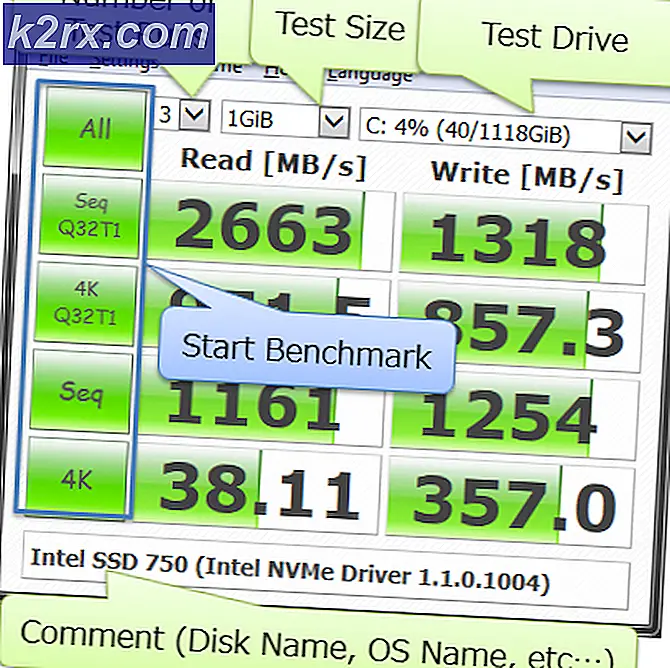Så här migrerar du från en Android-telefon till en iPhone
Låt oss säga att du är en Android-användare och du vill flytta till IOS. Eller kanske har du redan flyttat till iOS, men du har fortfarande värdefull information på din Android. Jag är säker på att detta låter bekant för dig. Och kom ihåg att du inte har att göra med detta problem ensam. Nyligen upplevde jag samma scenario, migrerade från min Android till en iPhone.
Jag vet att du är oroad över att du överför alla dina kontakter, kalender, musik, foton, videoklipp etc. Du vill vara säker på att du inte kommer att förlora någonting i Android-till-iOS-migrationsprocessen. Jo, jag har goda nyheter för dig. Jag gjorde lite forskning och hittade enkla sätt att migrera från Android till IOS.
Grundproceduren är att säkerhetskopiera dina data till molnet eller ett skrivbord och sedan synkronisera din iOS-enhet. Dessutom lanserade Apple en angiven Android-app som guidar dig genom den här processen. Bo med mig för resten av artikeln, och du kommer lära dig att migrera från Android till IOS genom enkla steg.
Migrera från Android till IOS Använd Flytta till iOS Android App
Flytta till iOS är en gratis Android-app som överför trådlösa användares data från Android till en iPhone. Den här appen fungerar på iOS 9 eller senare och kan flytta alla dina foton, videoklipp, webb bokmärken, e-postkonton, kontakter, meddelanden, tapeter, kalenderhändelser och böcker.
Flytta till iOS kommer också att ge dig förslag om att ladda ner alla gratis appar som du använde på din Android, som är tillgängliga i iOS App Store. Dessutom läggs dina betalade Android-appar till din iOS-önskelista.
När du avslutar migreringsproceduren kommer Flytta till IOS att påminna dig om att återvinna din Android-telefon. Detta är enbart av miljövänliga skäl. Om du är intresserad av att migrera från Android till IOS med den här Android-appen kan du här hämta länken i Google Play Butik Flytta till iOS.
Överför Android-kontakter till iOS Använda ditt Google-konto
Generellt finns det två sätt att överföra dina kontakter från Android till IOS. Här kommer vi att förklara för dig den enklaste.
Om du använder en Android-enhet under ganska lång tid är dina telefonkontakter troligen associerade med ditt Google-konto. Men för att vara säker bör du säkerhetskopiera din Android-enhet. För det ändamålet, gå till Inställningar på din Android-enhet och skriv in avsnittet Konton och synkronisering. Tänk på att det här avsnittet inte heter identiskt i alla Android-telefoner. Men i det värsta scenariot borde det vara något liknande.
Om du inte har angett ditt Google-konto, gör det nu och aktivera synkroniseringen. Denna process laddar upp alla dina telefonkontakter på ditt Google-konto.
Ta nu din iPhone och öppna appen Inställningar. Gå till Konton och lösenord och klicka på knappen för att lägga till Gmail-konto. Se till att du aktiverar kontakterna för det här kontot. När du har avslutat det här förfarandet bör alla dina Google-kontakter vara tillgängliga på din iPhone.
PRO TIPS: Om problemet är med din dator eller en bärbar dator, bör du försöka använda Reimage Plus-programvaran som kan skanna förvaret och ersätta korrupta och saknade filer. Detta fungerar i de flesta fall där problemet uppstått på grund av systemkorruption. Du kan ladda ner Reimage Plus genom att klicka härÖverför Android-kontakter till iOS med ditt SIM-kort
Innan vi börjar förklara stegen för den här proceduren, se till att din Android och iPhone använder samma SIM-storlek. Om din Android har ett större SIM-kort än din iPhone kan du klippa ner det. Var dock försiktig om du utför den här processen, eftersom felaktigt SIM-kort kan leda till att du förlorar dina kontakter.
- Innan du tar ut SIM-kortet från din Android, se till att du sparar alla kontakter i SIM-minnet .
- Ta SIM-kortet ut ur din Android och sätt in den i din iPhone .
- Gå till Inställningar på din iPhone och välj Kontakter. Tryck sedan på alternativet Importera SIM-kontakter och välj var du vill importera dina kontakter.
När processen är klar ska dina kontakter visas i din iPhone-kontaktlista.
Överför Android Apps till iOS
Om du gillar att använda dina betalade Android-appar på din iPhone, skulle du förmodligen behöva köpa dem igen på iOS App Store. Det finns ingen väg kring denna process.
Förutom dessa dåliga nyheter, låt mig berätta att nästan alla Android-appar som finns tillgängliga i Play Butik har sin iOS-version. Om appen har användarkonton och inloggningar kan du dessutom använda samma inloggningsuppgifter som du använde i sin Android-version. Alla inköp i app som du har gjort i dina Android-appar ska vara tillgängliga på din iPhone. Också bli inte förvånad om du hittar gratis IOS-alternativ för några av dina favorit betalade Android-appar.
Överför Android Foton och Videor till IOS
Det finns ett par sätt hur du överför Android-foton och -videos till iOS. Den första i vår artikel innebär att du använder en dataöverförbar app. För att utföra den här proceduren installerar du den dataöverförbara appen på din Android och får sedan sin version från iOS App Store till din iPhone. Vi rekommenderar att du använder PhotoSync eller Kopiera mina data. De ger enkla steg som du behöver följa för att flytta filer från Android till IOS.
Det andra sättet att flytta dina Android-foton och -videos till iPhone är att använda iTunes. Först måste du hitta dina multimediefiler på din Android och överföra dem till din dator. Synkronisera sedan dem till iTunes och synkronisera sedan din iPhone med iTunes.
Om du har iTunes på din Mac eller PC kan du också göra följande process. Lägg alla dina Android-foton och -videor till en mapp i datorns minne. Anslut din iPhone till din dator, öppna iTunes och klicka på din iPhone. Välj Foton, kryssa i kryssrutan Synkronisera foton och välj den mapp som du kopierade dina foton till. Klicka nu på Apply-knappen och bilderna synkroniseras med din iPhone.
Överför musik från Android till iOS
Förfarandet för överföring av musik från Android till IOS liknar den för att flytta foton. Först måste du kopiera musikfilerna till din dator eller Mac. Lägg sedan till musiken i iTunes och synkronisera din iPhone.
Att kopiera musiken från din Android-enhet till din dator är i de flesta fall en enkel dra och släpp procedur. Om du vill lägga till musiken i iTunes öppnar du iTunes-appen och klickar på Musik i avsnittet Bibliotek. Öppna musikmappen där du kopierade filerna från din Android och dra sångerna till musikvyn i iTunes.
Anslut din iPhone till din dator eller Mac och välj om du vill synkronisera hela biblioteket eller bara de låtar du lagt till. Klicka sedan på synkronisering och din musik överförs till din iPhone.
Sammanfatta
Om du är en Android-användare och överväga att flytta till en iPhone, men du är rädd för att förlora dina data, borde du inte vara. Du kan använda de processer som jag förklarade dig för att överföra dina kontakter, bilder, videoklipp och alla andra värdefulla uppgifter från Android till IOS. Dessutom är alla procedurer som beskrivs ovan enkla och enkla och kräver ingen tidigare kunskaper. Ta gärna prov på dem och dela dina tankar om du har några andra lösningar för migrering från Android till IOS.
PRO TIPS: Om problemet är med din dator eller en bärbar dator, bör du försöka använda Reimage Plus-programvaran som kan skanna förvaret och ersätta korrupta och saknade filer. Detta fungerar i de flesta fall där problemet uppstått på grund av systemkorruption. Du kan ladda ner Reimage Plus genom att klicka här